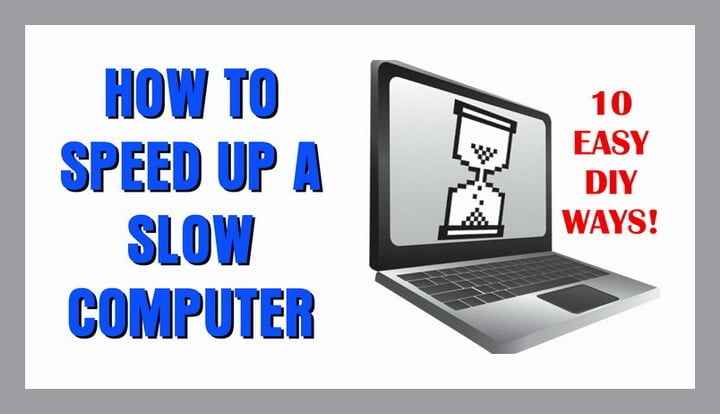
Il tuo computer o laptop è SLOW. Aspettare che il tuo computer apra un sito web come Facebook o un video può essere un segno di un computer lento. Ti mostreremo 10 semplici metodi per velocizzare il tuo vecchio o nuovo computer. Questi 10 modi per accelerare un PC o un computer possono essere fatti facilmente e possono essere fatti da chiunque. Mostreremo anche come rendere Internet più veloce.
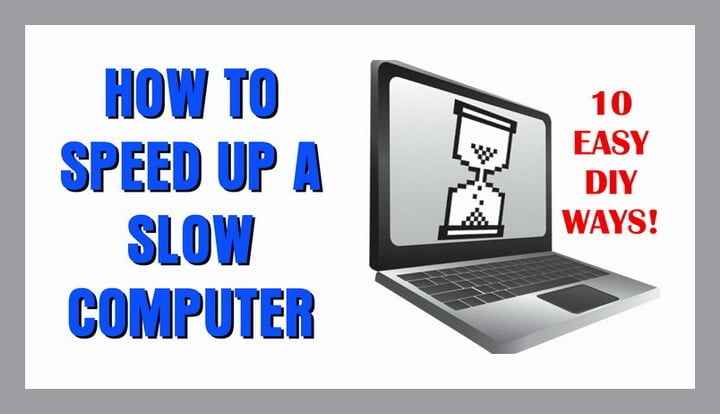 Computer lento? Come velocizzare un PC?
Computer lento? Come velocizzare un PC?
1 - Elimina tutti i file temporanei di Internet (cache)Quando si utilizzano i browser Internet IE, Firefox o Chrome, tutta la cronologia di navigazione rimane nel PC. Tutta questa spazzatura intasa la memoria e rallenta il tuo computer. Questo funzionerà sia che tu stia usando Windows XP, Vista, Windows 7, 8, e 10. Vai su "Risorse del computer" e fai clic sulla tua unità principale, quindi fai clic sulla cartella "Windows" e apri la cartella che è etichettata "Temp" . Elimina tutto in quella cartella. Puoi anche accedere alle impostazioni del tuo browser e CLEAR CACHE.
 Elimina i file temporanei
Elimina i file temporanei
2 - Disinstallare Bloat SoftwareUn nuovo PC ha programmi installati che non userete MAI. Eliminare qualsiasi software accedendo al PANNELLO DI CONTROLLO e selezionando DISINSTALLA PROGRAMMI. Elimina tutto ciò che non usi MAI. Anche i vecchi computer possono avere un sacco di software spazzatura. Fai come sopra e DISINSTALLA tutto ciò che non usi mai.
 Disinstallare software ingombrante
Disinstallare software ingombrante
3 - Arresta i programmi che si avviano all'avvio del computerQuando accendi il PC, i programmi inizieranno automaticamente a funzionare. Questi programmi vengono eseguiti in background e affascinano la memoria, causando quindi computer lenti. Per trovare i programmi in esecuzione in background non necessari, fai clic su START e digita "RUN". Apparirà una casella e digitare “Msconfig”. Si aprirà un'altra finestra. In alto, fai clic sulla scheda "STARTUP" che elenca tutte le applicazioni in esecuzione all'avvio del computer. Fai clic manualmente su quelli che non sono necessari o fai clic su "DISABLE ALL". Fai in modo che alcuni programmi funzionino come le impostazioni della rotellina del mouse, i programmi Intel, il software antivirus, ecc.
 Arresta i programmi e il software di avvio
Arresta i programmi e il software di avvio
4 - Installare un SSD (Solid State Drive)Un normale disco fisso ha parti mobili e può impiegare molto tempo per caricare o aprire un programma. Un SSD (unità a stato solido) utilizza la memoria flash senza parti mobili e può leggere dati ultra veloci che accelera il computer in tutti i modi.
 Unità disco fisso a stato solido SSD
Unità disco fisso a stato solido SSD
5 - Aggiungi altra memoria (RAM)Se lavori di più sul tuo computer, come guardare video, leggere e-mail, avere pagine internet aperte e giocare, il tuo computer non può gestire tutto questo in una volta. Questo significa che hai bisogno di più memoria o RAM. Il tuo PC utilizza la memoria RAM per eseguire il software e se non ne ha abbastanza rallenta o addirittura si blocca. È possibile aggiornare la memoria del computer molto facilmente. Basta acquistare GB più grandi di memoria RAM e installarli da soli.
 Memoria RAM del computer
Memoria RAM del computer
6 - Ottieni un disco rigido più grandeQuando il tuo disco rigido si riempie la velocità del tuo PC diminuisce. Se modifichi video o supporti fotografici, questo può riempire velocemente un disco rigido. Prova ad acquistare un disco rigido esterno o un nuovo disco rigido da aggiungere nel tuo computer e utilizza questo disco rigido aggiuntivo per file di grandi dimensioni come video e file di immagini di grandi dimensioni.
 Disco rigido del computer
Disco rigido del computer
7 - Pulizia dell'unità disco (disco rigido)Pulisci il tuo sistema usando lo strumento che cerca file di grandi dimensioni. Per pulire il disco, fare clic su "Start", andare a Tutti i programmi - Accessori - Utilità di sistema - Pulizia disco. Esegui la pulizia del disco e garantirà la massima velocità del tuo computer.
 Pulizia del disco
Pulizia del disco
8 - Il tuo disco rigido può essere frammentatoÈ necessario ottimizzare il disco rigido per essere più efficiente. Vai su "Risorse del computer" e fai clic con il pulsante destro del mouse sul disco rigido e fai clic su "Proprietà". Quindi sotto la scheda "Strumenti" vedrai un'opzione per "Deframmentare ora". Defrag e organizzerà il tuo disco rigido per essere più veloce.
 Deframmentare il computer
Deframmentare il computer
9 - La sporcizia e la polvere coprono i tuoi computerApri il tuo PC e vedrai la polvere. Un sacco di polvere. La ventola di raffreddamento sempre in funzione aspira molto sporco. Ciò ostruisce il flusso d'aria e lo rende così sicuro che alcuni oggetti nel tuo computer si surriscaldano perché il calore non può fuoriuscire. prendi l'aspirapolvere di un negozio-vac e succhia con cura tutto lo sporco e la polvere. Assicurati che il computer sia spento e scollegato dalla presa a muro. Attendere circa 1 ora dopo aver scollegato la spina per pulire il computer in modo che i componenti si raffreddino e si diseccitino.
 Computer polveroso
Computer polveroso
10 - Acquista un nuovo computerQuesto non è un modo per velocizzare il tuo computer, ma se quello vecchio è spazzatura, prendine uno nuovo. Puoi trovare laptop economici, all-in-one, desktop e altro online per meno. Dell, Lenovo e Asus sono economici e prontamente disponibili per la spedizione nello stesso giorno. Se hai Amazon Prime puoi ottenere un computer lo stesso o il giorno successivo con spedizione gratuita.
 Nuovo computer
Nuovo computer
Come far funzionare il tuo PC portatile più velocemente (3 semplici passaggi)
Rendere Windows 8 correre veloce
Suggerimenti per l'aumento delle prestazioni di Windows 7
Rendi Windows 10 il più veloce possibile
Come aumentare la velocità di Internet
Conosci un altro modo per velocizzare i computer? Si prega di lasciare un commento qui sotto.

